Проведение инвентаризации на складе состоит из нескольких этапов:
1. Создание сличительной ведомости;
2. Физический подсчет товара на складе;
3. Занесение фактического количества товара в сличительную ведомость;
4. Оформление документа «инвентаризация»;
5. Утверждение инвентаризации (может делать ГД, КД и главбух);
6. Списание/Прием товара.
- Создание сличительной ведомости.
Если вам необходимо посчитать товар на складе X, то сначала создайте сличительную ведомость, в которой зафиксируется номенклатура и ее наличие на складе на момент создания ведомости. Для создания сличительной ведомости позиционируйтесь на нужном складе в списке складов, для чего откройте Главное меню → Склад → Склады
Находясь на нужном складе, откройте меню и запустите пункт «Инвентаризационная ведомость».

Система покажет текущие остатки на этом складе.
Далее, необходимо отметить пробелом те товарные позиции, которые необходимо посчитать. Если вы хотите посчитать товар выборочно, то необходимо отметить пробелом те позиции, которые нужно посчитать. Для поиска нужных товарных позиций можно воспользоваться поиском.
Если вы хотите посчитать весь склад, то необходимо отметить пробелом все записи (сочетание Ctrl+A автоматически отметит все записи).
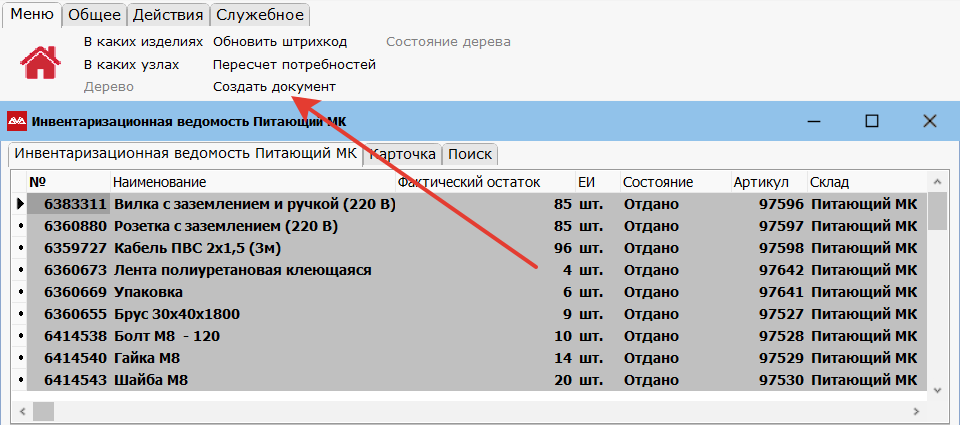
После того, как вы отметили пробелом требуемые записи, откройте меню и запустите пункт «Создать документ». Далее, на вопрос «С каким количеством ?» выберите с «Физическим». Откроется список типов документов. Выберите документ № 349 «Сличительная ведомость». Создайте новый, укажите требуемый склад, сохраните запись. Система наполнит созданный документ теми позициями, которые были отмечены пробелом и покажет этот документ на экране. Теперь вы можете напечатать инвентаризационную опись (находясь на документе «сличительная ведомость») и передать ее тому, кто будет проводить подсчет товара.
После того, как фактическое количество товара на складе будет указано в инвентаризационной описи (в бумажном варианте) в колонке «Фактическое наличие», эти данные необходимо перенести в электронную сличительную ведомость (ту самую, находясь на которой, вы печатали документ «Инвентаризационная опись»). Для этого, открываем сличительную ведомость (то есть заходим в ее позиции), затем включаем режим редактирования данных в списке (для того, чтобы не нажимать «редактировать» на каждой позиции, а проставлять количество непосредственно из списка) и в колонке «Посчитано» указываем фактическое количество.

Если вы обнаружили на складе товар, которого нет в сличительной ведомости, то просто добавьте его руками с количеством 0.

В сличительной ведомости есть колонка «Ожид. лог. ост.», которая показывает, какой логический остаток получится после выполнения инвентаризации. Если ожидаемый логический остаток хотя бы по одной из позиций имеет отрицательное значение (такие значения подсвечиваются красным цветом), то сформировать инвентаризацию не получится. Ожидаемый отрицательный остаток может быть в тех случаях, если посчитанное количество меньше количества резервов, в этом случае перед формированием инвентаризации нужно разобраться с резервами.
Например, по программе на складе числится 3 кг краски (артикул 101906) и все эти 3 кг зарезервированы под текущие ПЗ. По факту краски на складе не обнаружили и в количество «Посчитано» проставили значение 0. При этом колонка «Ожид. лог. ост.» покажет значение «-3», следовательно сформировать инвентаризацию не получится. В таком случае нужно разобраться: возможно всю краску уже забрали на рабочие места и тогда в колонку «Посчитано» нужно проставить количество 3, а возможно и наоборот — ПЗ еще не стартовали и краской они, действительно, не обеспечены — в этом случае резервы нужно перезапустить.

После того, как все фактические количества указаны, выходим из позиций и переводим сличительную ведомость в состояние «Посчитано». После чего внесение изменений в сличительную ведомость будет невозможно (если доступ не настроен иначе).
Теперь необходимо сформировать инвентаризацию. Это документ, в который попадут только те позиции из сличительной ведомости, у которых фактическое количество отличается от расчетного в сличительной ведомости. По документу «Инвентаризация» будет осуществляться приход (расход) товара на склад. Для оформления инвентаризации, находясь на сличительной ведомости, откройте в Закладках пункт «Инвентаризация».

И занесите новую запись.
В документе «Инвентаризация» выберите инвентаризируемый склад. Сохраните запись.

В документ автоматически добавятся товарные позиции в количестве, составляющем разницу между фактическим и расчетным количеством в сличительной ведомости. То есть позиции, по которым была недостача, будут разрешены к отдаче со склада (для дальнейшего списания), а те по которым обнаружен излишек, будут разрешены к приему на склад.
Укажите ГТД (при необходимости) для товарных позиций инвентаризации и проверьте цены, так как прием товара по инвентаризации влияет на себестоимость товара.
5. Утверждение инвентаризации.
Убедитесь, что в документе «Инвентаризация» все товарные позиции разрешены к приему или разрешены к отдаче с инвентаризируемого склада, после чего переведите документ «Инвентаризация» в состояние «Утверждено» и сохраните.

Теперь кладовщик соответствующего склада сможет осуществить прием и списание товара со склада.
Перед утверждением инвентаризации вы можете оценить ее сальдо, то есть разницу между стоимостью принимаемого товара и списываемого. Для этого, находясь в списке инвентаризаций, вызовите поиск, укажите номер вашей инвентаризации. В поиске перейдите на вкладку «Выборки и колонки» и поставьте галочку «Плановое сальдо», как показано ниже.

Система отразит сумму планового сальдо вашей инвентаризации, то есть того сальдо которое будет после проведения списания или приема товара. Разрешенные к приему товары учитываются в сальдо со знаком «плюс», разрешенные к отдаче со знаком «минус».
Имейте ввиду, что инвентаризация — это убытки (если списываем) или прибыль (если приходуем). И этот процесс отразится в отчете о прибылях и убытках.
⟵ 11.15. Себестоимость и история ее изменения | 11.17. Правила формирования накладных ⟶